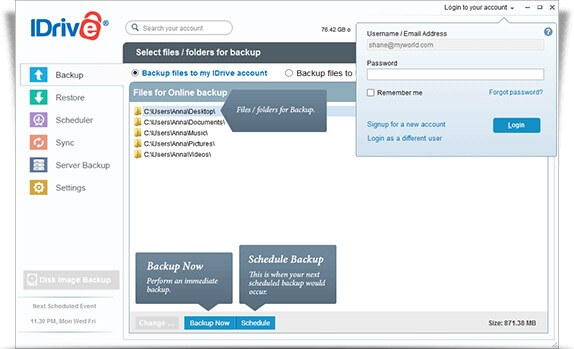8 بدائل لـ Apple’s Time Machine لنظام التشغيل Mac في عام 2022
هناك لافتة معلقة على جدار طبيب الأسنان: ‘لست بحاجة إلى تنظيف كل أسنانك ، فقط تلك التي تريد الاحتفاظ بها.’ الأمر نفسه ينطبق على النسخ الاحتياطي للكمبيوتر. لسوء الحظ ، تعد مشاكل الكمبيوتر جزءًا لا مفر منه من الحياة (نأمل أن تكون جزءًا أصغر بالنسبة لنا لمستخدمي Mac) ، ويجب أن تكون مستعدًا. لذا ، قم بعمل نسخة احتياطية من كل شيء على جهاز الكمبيوتر الخاص بك لا يمكنك تحمل خسارته.
عندما أدركت Apple أن العديد من مستخدمي Mac لا يفعلون ذلك بانتظام ، قاموا بإنشاء آلة الزمن، وقد تم تثبيته مسبقًا على كل جهاز Mac منذ عام 2006. إنه تطبيق نسخ احتياطي جيد جدًا ، وآمل أن تستخدمه – أنا أفعل ذلك بالتأكيد!
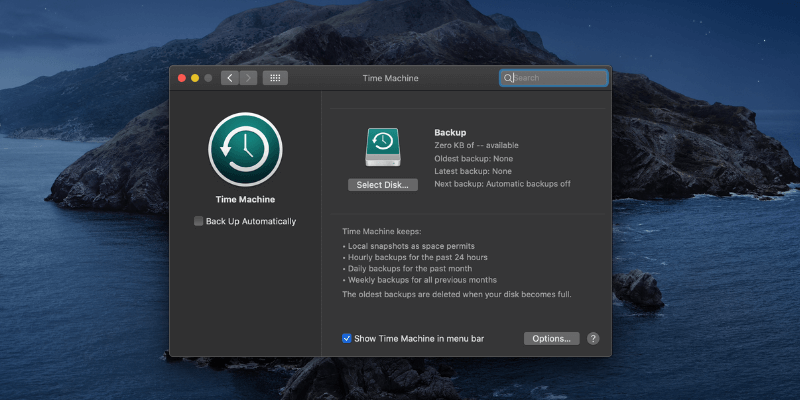
لكن ليس كل شخص معجب. يشعر بعض مستخدمي Mac أنه قديم وقديم. يشتكي آخرون من أنه لا يعمل بالطريقة التي يريدونها. يشعر البعض أنه لا يقدم جميع الميزات التي يحتاجون إليها. وهناك البعض ممن لا يحبون ذلك.
لحسن الحظ ، هناك بدائل ، وفي هذه المقالة ، سوف نقدم لك بعضًا من أفضلها.
جدول المحتويات
ما الخطأ في آلة الزمن؟
Time Machine هو برنامج نسخ احتياطي فعال ، وأنا أستخدمه بنفسي كجزء من إستراتيجية النسخ الاحتياطي الخاصة بي. لكن هذه هي المشكلة: إنه مجرد جزء من نظامي. لا يحتوي على جميع الميزات التي تحتاجها في حل نسخ احتياطي شامل.
لا تحتاج بالضرورة إلى استبدال Time Machine للحصول على هذه الميزات الإضافية. يمكنك استخدامه جنبًا إلى جنب مع تطبيقات النسخ الاحتياطي الأخرى بنقاط قوة مختلفة. أو يمكنك التوقف عن استخدامه واستبداله بتطبيق يقوم بكل ما تحتاجه.
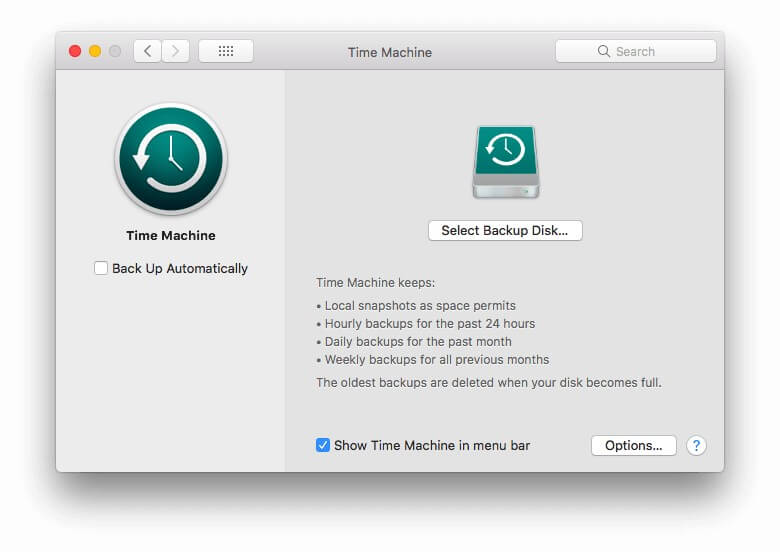
ما هي آلة الزمن الجيدة؟
يعد Time Machine رائعًا في نسخ الملفات والمجلدات احتياطيًا إلى محرك أقراص متصل بجهاز الكمبيوتر أو الشبكة. ستقوم بذلك تلقائيًا وباستمرار ، وستكون استعادة بياناتك أمرًا سهلاً ، سواء كان ملفًا واحدًا مفقودًا أو محرك الأقراص بأكمله. نظرًا لأن محرك الأقراص الخاص بك يتم نسخه احتياطيًا باستمرار ، فمن غير المحتمل أن تفقد الكثير من المعلومات إذا مات محرك الأقراص الثابتة.
ستحتوي نسختك الاحتياطية على إصدارات مختلفة من ملفك ، وليس الإصدار الأحدث فقط. هذا مفيد. إذا كنت بحاجة إلى الرجوع إلى إصدار سابق من جدول البيانات أو مستند معالجة الكلمات ، على سبيل المثال ، يمكنك ذلك. والأفضل من ذلك ، نظرًا لأن Time Machine مدمجة في macOS ، يمكنك القيام بذلك بسهولة باستخدام أي تطبيق من تطبيقات Apple عن طريق التحديد ملف / العودة إلى من القائمة. هذا هو الشكل الذي سيبدو عليه عند الرجوع إلى إصدار أقدم من أحد جداول البيانات الخاصة بي.
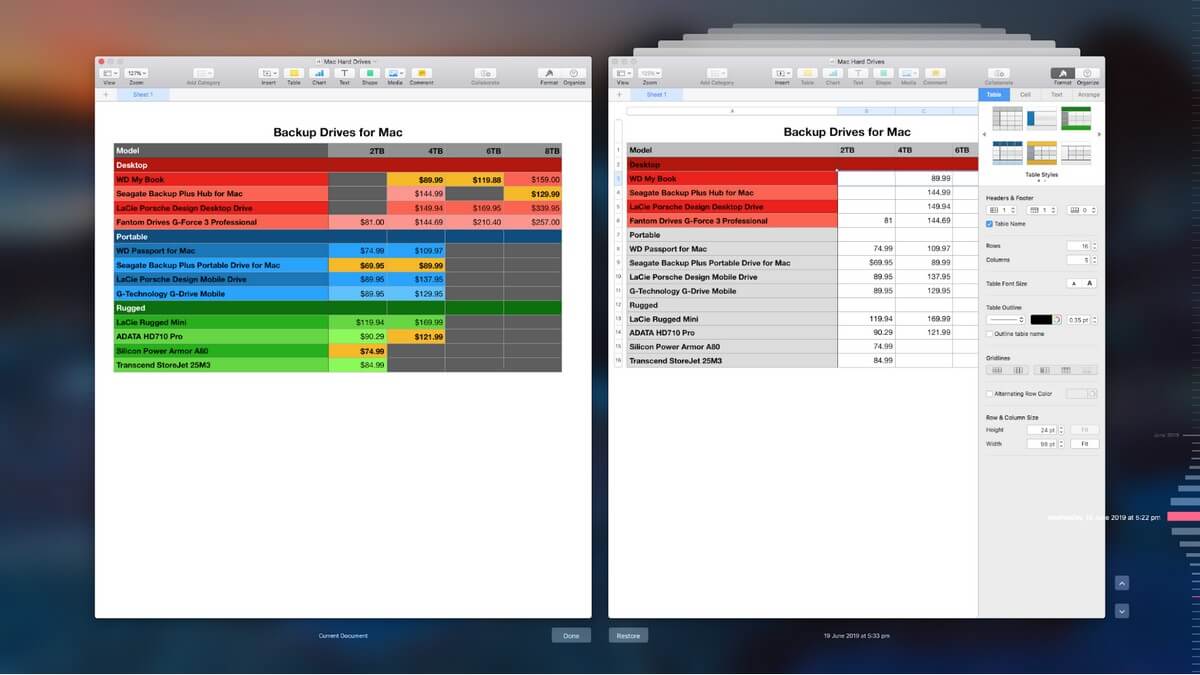
لذلك عند النسخ الاحتياطي واستعادة الملفات ، فإن Time Machine لديها الكثير من أجلها. إنه تلقائي وسهل الاستخدام ومثبت بالفعل ومتكامل مع macOS. في بحثنا عن أفضل برامج النسخ الاحتياطي لنظام التشغيل Mac، أطلقنا عليه اسم ‘أفضل خيار لنسخ الملفات الاحتياطية المتزايدة’. لكنها لا تفعل كل ما تحتاجه.
ما هي آلة الزمن تفتقر؟
بينما يعد Time Machine خيارًا جيدًا لنوع واحد من النسخ الاحتياطي ، فإن إستراتيجية النسخ الاحتياطي الفعالة تذهب إلى أبعد من ذلك. إليك ما لا يجيده:
- لا يمكن لـ Time Machine استنساخ محرك الأقراص الثابتة. تعد صورة القرص أو استنساخ محرك الأقراص الثابتة طريقة فعالة أخرى لنسخ محرك الأقراص احتياطيًا. يقوم بعمل نسخة طبق الأصل تتضمن الملفات والمجلدات التي لا تزال موجودة بالإضافة إلى آثار الملفات التي ربما تكون قد فقدتها. هذا مفيد ليس فقط لأغراض النسخ الاحتياطي ، ولكن لاستعادة البيانات أيضًا.
- لا يُنشئ Time Machine نسخة احتياطية قابلة للتمهيد. إذا مات محرك الأقراص الثابتة ، فلن يبدأ جهاز الكمبيوتر الخاص بك حتى. يمكن أن يكون النسخ الاحتياطي القابل للتمهيد منقذًا. بمجرد توصيله بجهاز Mac الخاص بك ، يمكنك استخدامه لتشغيل نظامك ، ولأنه يحتوي على جميع تطبيقاتك ومستنداتك ، ستتمكن من متابعة العمل كالمعتاد حتى يتم إصلاح جهاز الكمبيوتر الخاص بك.
- لا يعد Time Machine حلاً جيدًا للنسخ الاحتياطي خارج الموقع. يمكن لبعض الكوارث التي يمكن أن تقضي على جهاز الكمبيوتر الخاص بك أن تأخذ نسختك الاحتياطية أيضًا – ما لم يتم تخزينها في مكان مختلف. يتضمن ذلك خطر الحريق والفيضانات والسرقة وغير ذلك. لذا تأكد من الاحتفاظ بنسخة احتياطية خارج الموقع. نوصي باستخدام خدمة النسخ الاحتياطي السحابي ، ولكن الاحتفاظ بدورة واحدة للنسخة الاحتياطية الخاصة بك في عنوان مختلف سيعمل أيضًا.
الآن بعد أن تعرفت على نقاط ضعف Time Machine ، إليك بعض تطبيقات النسخ الاحتياطي التي يمكن أن تستهلك فترة الركود أو تحل محلها تمامًا.
8 بدائل لآلة الزمن
1. نسخة كربونية شبيه
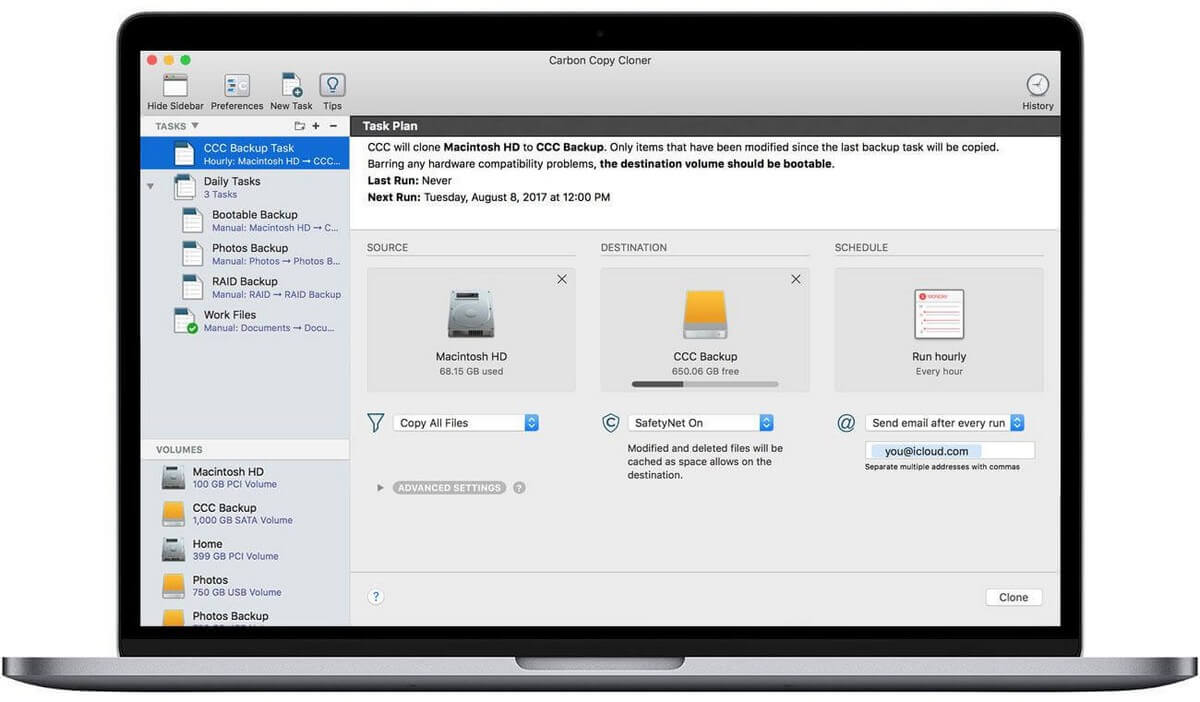
برمجيات بومديتش نسخة شبيه يكلف 39.99 دولارًا أمريكيًا للحصول على ترخيص شخصي وسيتم إنشاء صورة قرص قابلة للتمهيد على محرك أقراص خارجي ، وإبقائها محدثة مع التحديثات الإضافية الذكية. في منطقتنا أفضل برامج النسخ الاحتياطي لنظام التشغيل Mac smackdown ، وجدنا أنه الخيار الأفضل لاستنساخ القرص الصلب. نوصي به.
اقرأ أيضا: بدائل Windows لـ Carbon Copy Cloner
2. سوبردوبر!
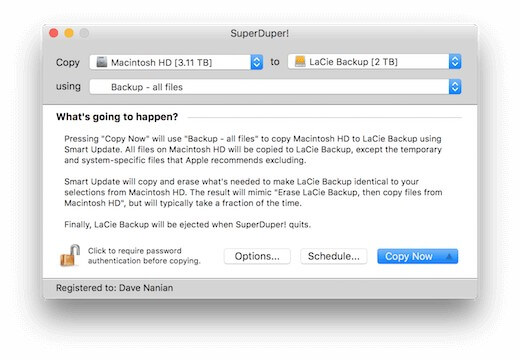
جيب القميص سوبر دوبر! v3 يقدم معظم ميزاته مجانًا ، وتدفع 27.95 دولارًا لإلغاء تأمين الميزات المتقدمة مثل الجدولة والتحديث الذكي والبرمجة النصية. مثل Carbon Copy Cloner ، يمكنه إنشاء نسخة قابلة للتمهيد من محرك الأقراص الخاص بك ولكن بسعر في المتناول. يمكنه أيضًا الحفاظ على مجلدين متزامنين. يقوم المطورون بتسويقه على أنه مكمل جيد لـ Time Machine.
3. Mac Backup Guru
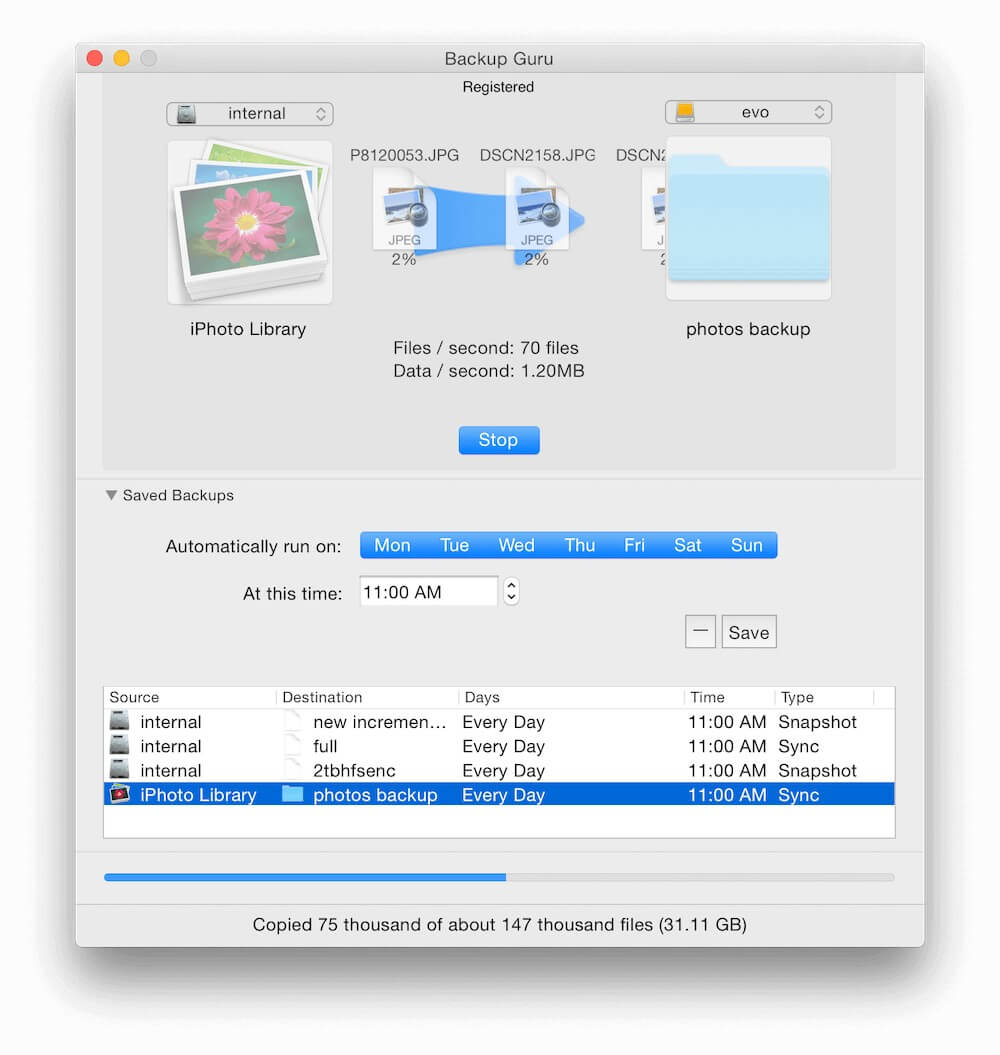
ماكدادي Mac Backup Guru تكلف 29 دولارًا – ما يزيد قليلاً عن SuperDuper! – ومثل هذا التطبيق يمكن أن يقوم باستنساخ قابل للتمهيد ومزامنة المجلد. لكن هناك المزيد. على الرغم من أن نسختك الاحتياطية ستبدو وكأنها نسخة ، إلا أنها ستتضمن أيضًا إصدارات مختلفة من كل ملف وسيتم ضغطها لتوفير مساحة.
4. احصل على Backup Pro
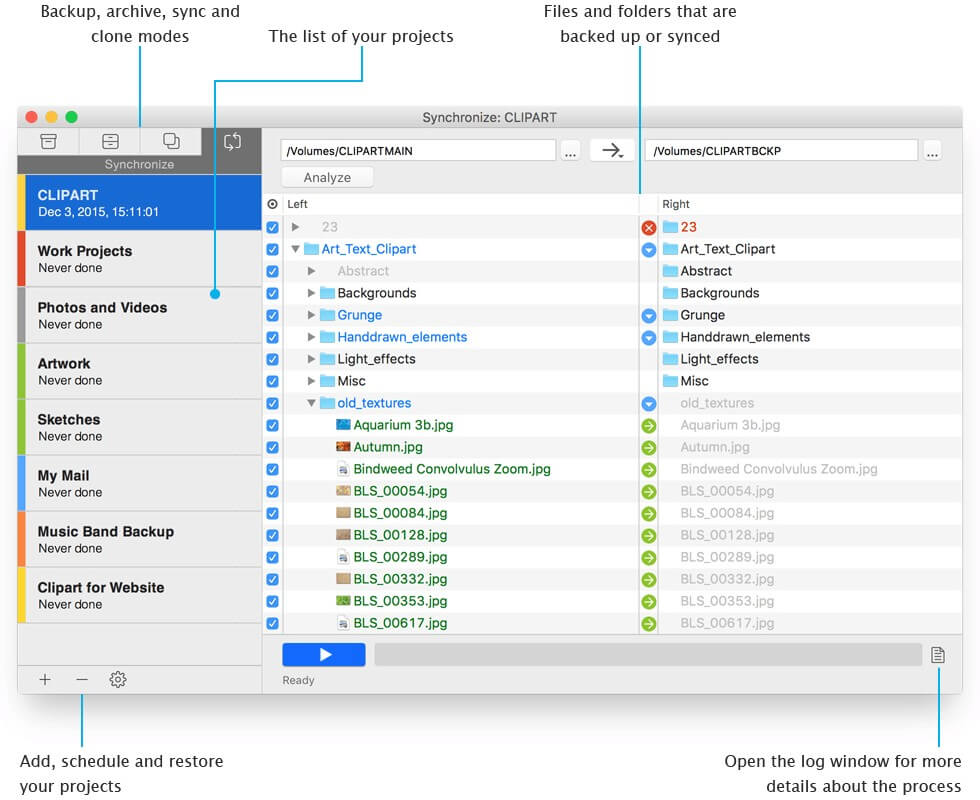
بيلايت للبرمجيات احصل على Backup Pro هو البرنامج الأكثر تكلفة المتضمن في مقالتنا ، بتكلفة 19.99 دولارًا. يتضمن ميزات النسخ الاحتياطي والأرشفة واستنساخ القرص ومزامنة المجلدات. يمكن أن تكون النسخ الاحتياطية الخاصة بك قابلة للتمهيد والتشفير ، ويقوم المطورون بتسويقها على أنها رفيق مثالي لـ Time Machine.
5. كرونوسينك
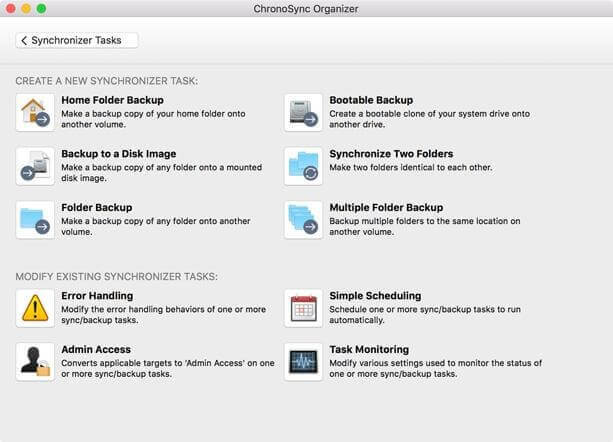
تقنيات إيكون كرونوسينك 4 تعتبر نفسها بمثابة ‘حل شامل لمزامنة الملفات والنسخ الاحتياطية والنسخ الاحتياطية القابلة للتمهيد والتخزين السحابي.’ هذا يبدو وكأنه الكثير من الميزات ويكلف 49.99 دولارًا. ولكن بخلاف Acronis True Image (أدناه) ، ستحتاج إلى تنظيم تخزين النسخ الاحتياطي السحابي الخاص بك. Amazon S3 و Google Cloud و Backblaze يتم دعم B2 جميعًا ، وستحتاج إلى الاشتراك فيها والدفع مقابلها بشكل منفصل.
6. أكرونيس الصورة الحقيقية
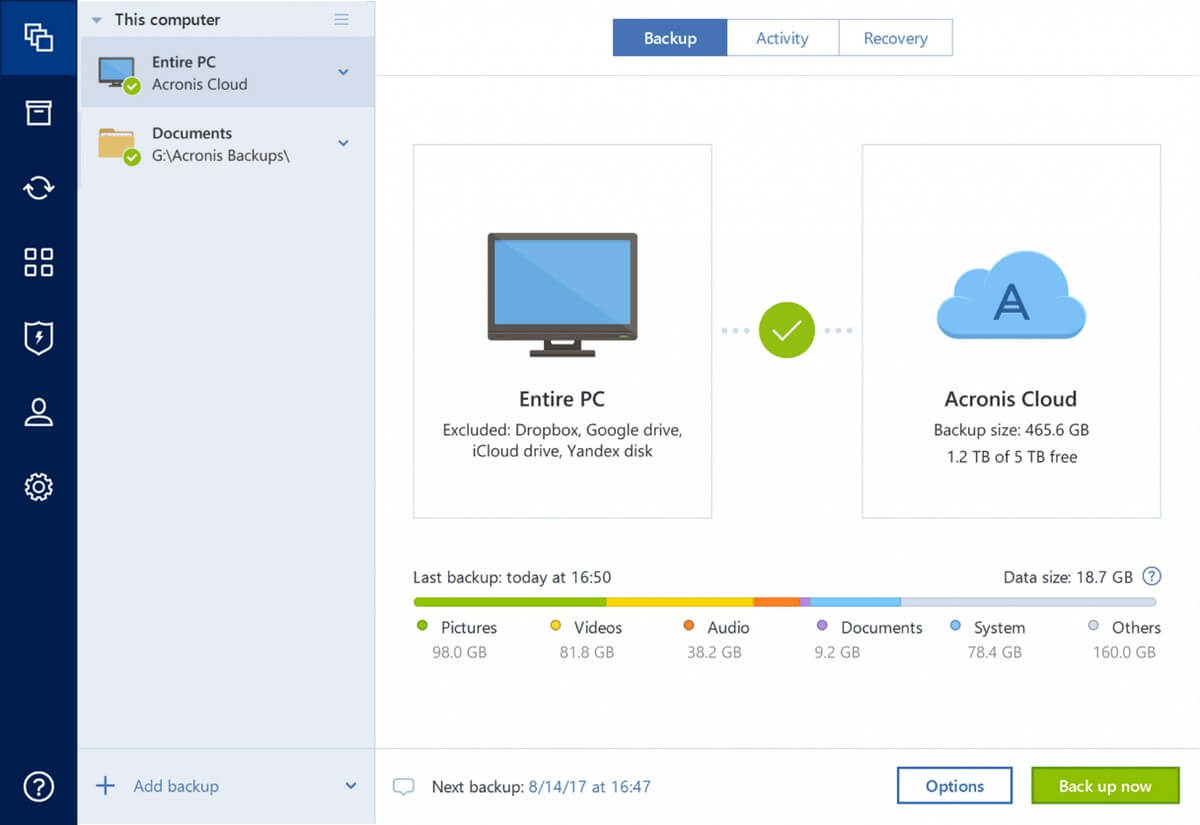
أكرونيس صورة حقيقية لماك هو حل نسخ احتياطي حقيقي متعدد الإمكانات. سيعمل الإصدار القياسي (بتكلفة 34.99 دولارًا) على إنشاء نسخ احتياطية محلية لمحرك الأقراص بشكل فعال (بما في ذلك الاستنساخ والتصوير المرآة). تتضمن خطط Advanced (49.99 دولارًا في السنة) و Premium (99.99 دولارًا في السنة) أيضًا النسخ الاحتياطي السحابي (مع 250 جيجابايت أو 1 تيرابايت من التخزين المضمنة على التوالي). إذا كنت تبحث عن تطبيق واحد سيفعل كل شيء ، فهذا هو خيارك الأفضل.
قراءة كاملة لدينا استعراض صورة حقيقية أكرونيس لتعلم المزيد.
7. رد الفعل
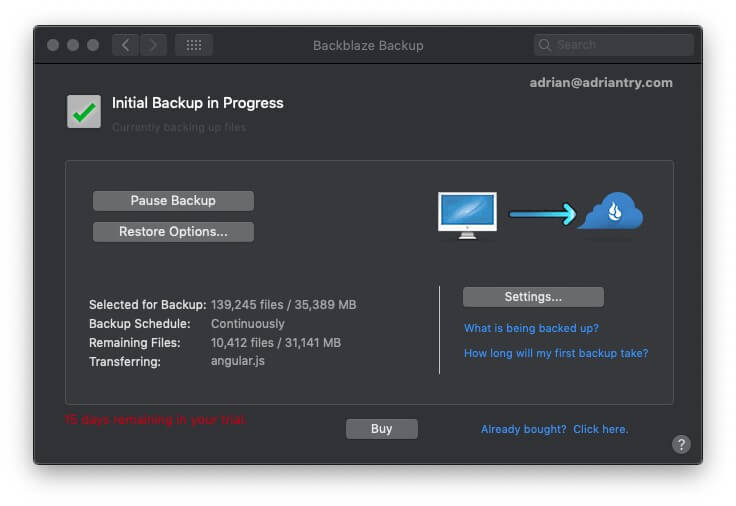
Backblaze متخصص في النسخ الاحتياطي السحابي ، حيث يقدم مساحة تخزين غير محدودة لجهاز كمبيوتر واحد مقابل 50 دولارًا سنويًا. نجدها لتكون أفضل قيمة النسخ الاحتياطي عبر الإنترنت المحلول. اقرأ كامل مراجعة Backblaze للمزيد.
8. انا اقود
يدريفي متخصص أيضًا في النسخ الاحتياطي السحابي ولكن له نهج مختلف. بدلاً من تقديم مساحة تخزين غير محدودة لجهاز كمبيوتر واحد ، فإنها توفر مساحة تخزين تبلغ 2 تيرابايت لجميع أجهزة الكمبيوتر والأجهزة الخاصة بك مقابل 52.12 دولارًا أمريكيًا في السنة. نجدها لتكون أفضل حل للنسخ الاحتياطي عبر الإنترنت لأجهزة كمبيوتر متعددة.
قراءة كاملة لدينا مراجعة IDrive للمزيد.
اذا ماذا يجب أن أفعل؟
إذا كنت راضيًا عن الطريقة التي تعمل بها Time Machine ، فلا تتردد في الاستمرار في استخدامها. يمكنك استكماله بتطبيقات أخرى تعوض عن ميزاته المفقودة ، وبناء نظامك متعدد التطبيقات.
وإليك مثال على ذلك:
- استمر في النسخ الاحتياطية التلقائية والمستمرة والتزايدية إلى محرك أقراص ثابت خارجي باستخدام Time Machine (مجانًا).
- قم بإنشاء نسخ احتياطية أسبوعية لصورة القرص لمحرك الأقراص الخاص بك باستخدام تطبيق مثل Carbon Copy Cloner (39.99 دولارًا) أو Get Backup Pro (19.99 دولارًا).
- للنسخ الاحتياطي خارج الموقع ، يمكنك الاحتفاظ بنسخة احتياطية لصورة قرص واحد في تناوبك على عنوان مختلف ، أو الاشتراك في Backblaze ($ 50 / year) أو iDrive ($ 52.12 / year) للنسخ الاحتياطي السحابي.
بناءً على التطبيقات التي تختارها ، سيكلفك ذلك ما بين 20 دولارًا و 40 دولارًا مقدمًا ، مع تكلفة اشتراك مستمر محتملة تبلغ حوالي 50 دولارًا سنويًا.
أو إذا كنت تفضل أن يكون لديك تطبيق واحد فقط يعتني بالكثير ، فاستخدم Acronis True Image. مع العرض الترويجي الحالي ، سيمنحك اشتراك مماثل بقيمة 50 دولارًا نسخة احتياطية محلية موثوقة بالإضافة إلى النسخ الاحتياطي السحابي.
أيًا كان المسار الذي تختاره ، تأكد من عمل نسخة احتياطية لجهاز Mac الخاص بك بانتظام. أنت لا تعرف أبدًا متى ستحتاجها.
أحدث المقالات